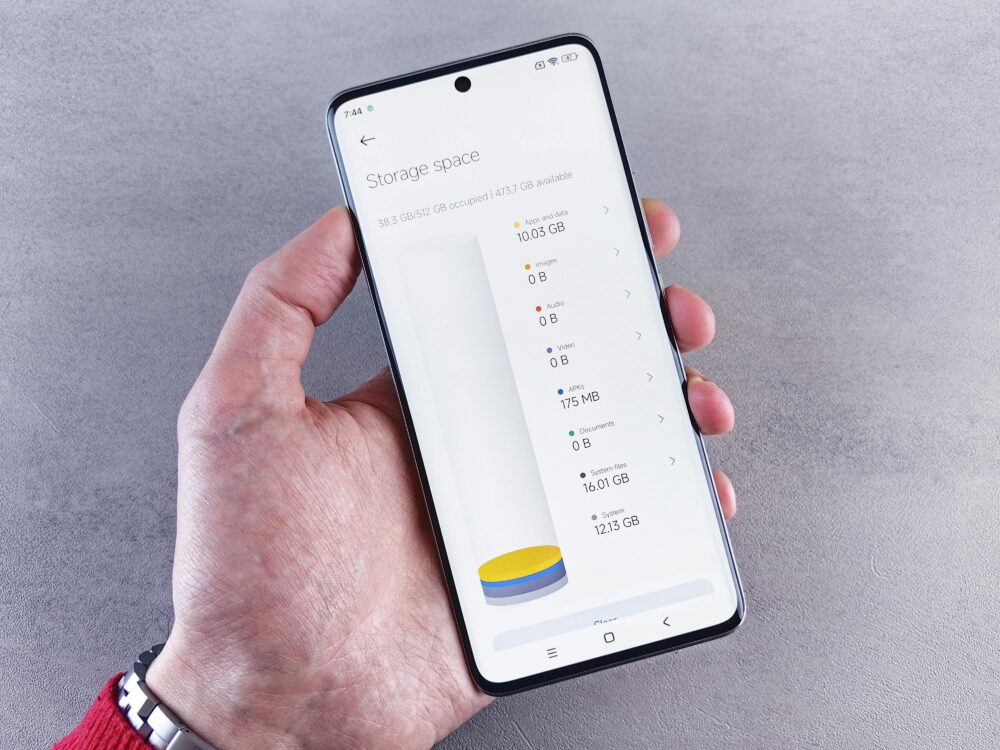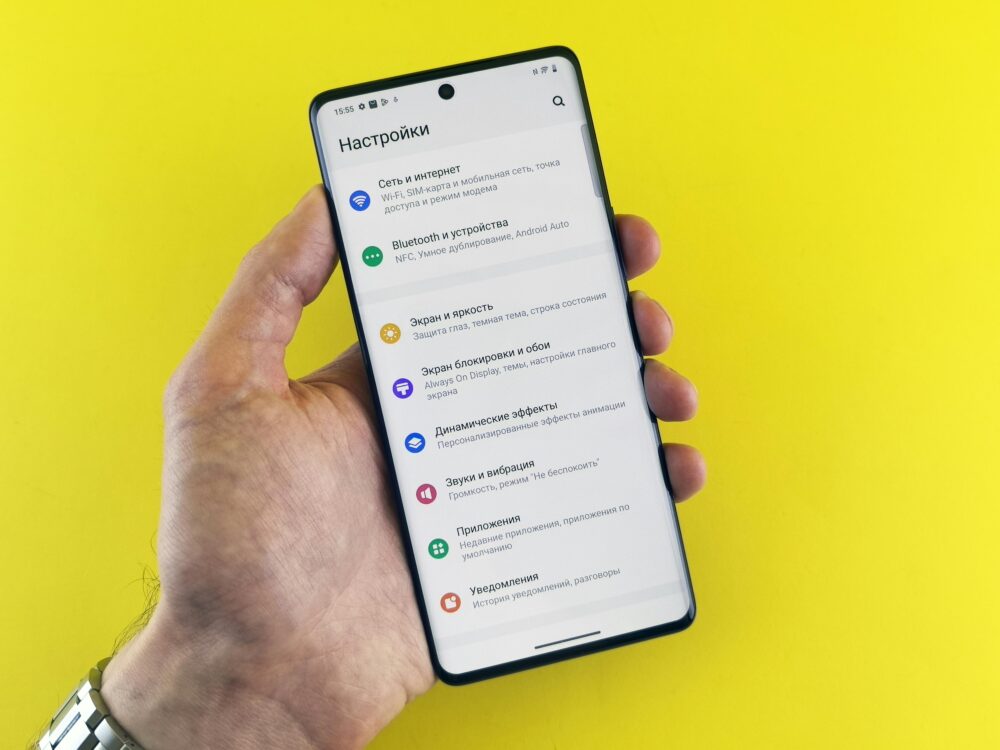手機新手常見十錯:畫面聲音敘事全攻略

你剛買了新手機,興奮地開始拍影片或錄音,卻發現畫面總是歪斜、聲音模糊不清,甚至敘事部分講得亂七八糟嗎?這些手機新手錯誤很常見,尤其在畫面調整、聲音設定和敘事技巧上,新手容易忽略細節,導致內容創作變得費力,或日常使用時浪費時間。
想像一下,你花半天拍的影片,因為畫面曝光不對而看起來暗沉;或者聲音設定錯了,錄音時背景噪音蓋過主角聲音,讓整個敘事斷斷續續。這些小問題不僅影響你的創作品質,還可能讓觀眾流失,或在分享時尷尬不已。事實上,今年最新的手機功能雖然強大,但如果不注意這些基礎,簡單錯誤就可能釀成大麻煩,阻礙你享受科技樂趣。
別擔心,這篇文章專為手機新手設計,我們將列出十個常見錯誤,從畫面、聲音到敘事全方位檢視。每個錯誤都附上實用解決方法,讓你快速上手。跟著這些步驟調整,你就能輕鬆創作出專業級內容,提升日常體驗。來吧,一起避開這些坑,變成手機高手!
畫面錯誤:新手常忽略的螢幕問題
在手機拍攝與日常使用中,螢幕相關的小問題往往被新手忽視,卻會直接影響畫質、操作感受與內容的專業度。這一節聚焦四大常見畫面錯誤,提供實用的設定與習慣,讓你在拍攝、剪輯與觀賞過程中都能保持清晰與順暢。裡面也會分享可直接在手機上執行的簡單步驟,幫助你快速提升內容品質。需要額外資訊時,以下的參考資源也許能提供實務靈感與工具清單。
 Photo by Towfiqu barbhuiya
Photo by Towfiqu barbhuiya
錯誤一:忽略解析度設定導致畫質模糊
新手常在未檢查解析度與輸出比例時,就直接拍攝。結果照片或影片在社群平台上看起來模糊,細節不清,連帶影響觀眾的第一印象。影像的銳利度與清晰程度,直接依賴於正確的解析度設定與輸出比例。
- 啟動步驟(以常見 Android 與 iOS 為例):
- Android:前往設定 > 顯示 > 螢幕解析度(若裝置支援)或相機設定中的解析度選項,選擇高畫質與適當的比例(例如 4K 或 1080p,取決於內容長度與儲存空間)。
- iOS:開啟相機設定,確保視頻解析度與幀率符合需求,若是照片,選用高分辨率模式;在剪輯階段可使用高品質輸出。
- 內容分享的實務要點:
- 內容長度愈長,建議以 1080p 或 2K 為主,避免 4K 過度燒錄儲存與耗電。
- 若要在多平台發佈,先確定各平台自動壓縮機制,並以原始高畫質存成備份檔再輸出適合平台的版本。
- 快速檢查清單:
- 拍攝前確認解析度與輸出比例
- 設定穩定的幀率(如 24/30/60fps,視內容而定)
- 拍攝結束後,保留原始檔以便日後調整
延伸閱讀與工具建議:
- 對於提升照片與影片解析度的工具,可以考慮專業應用與內建功能的搭配使用,例如 AI 画质提升 App 的實用性。這方面的資源與實際案例,能幫你更了解不同工具的偏好與適用場景。參考資源:精選多款手機畫質優化 App(提供多款高畫質提升工具的比較與使用說明)
錯誤二:螢幕亮度過高耗電快
把螢幕亮度拉到最高,雖然畫面亮度充足,但卻讓電池迅速耗竭。長時間拍攝、移動拍攝或在戶外使用時,亮度管理不當會讓你頻繁需要充電,影響拍攝連貫性與內容輸出。
- 自動亮度 vs 手動調整:
- 自動亮度:系統會根據環境光自動調整,適合日間拍攝與外景,能省去頻繁手動調整的煩惱。
- 手動亮度:在特定光源下,固定亮度可保持穩定畫面,避免因環境變化造成畫面過曝或過暗。
- 優化實務建議:
- 在室內低光環境,設定中等亮度並啟用屏幕色溫偏暖模式,減少眼睛疲勞。
- 戶外拍攝時,若需要長時間錄影,使用遮光配件或在陰影處工作,搭配中等亮度輸出。
- 使用省電模式與定時鎖屏功能,避免在不必要的情況下耗電。
- 日常使用的益處:
- 延長日常使用時間,穩定完成拍攝任務。
- 內建省電工具能幫你維持長時間錄影的連續性,減少中途停頓。
參考連結提供實務觀點與工具選擇,了解不同情境下的亮度管理策略,讓你在不同光源下都能維持穩定畫面表現。
- 相關資源:Android 與 iOS 的亮度設定與能源管理技巧,適合作為日常使用的快速參考指南。更多資訊可參考 Android 省電與亮度管理 與 AI 亮度調整工具的實務評測文章。
錯誤三:不清理畫面導致觸控不靈
指尖滑動時若螢幕有塵垢、污漬或保護貼起泡,會影響觸控敏感度與準確性,讓操作變得挫折。這個問題常出現在長期使用者或新手忘記清理螢幕與定期更換保護貼時。
- 清潔的正確方法:
- 使用柔軟微纖維布,輕輕擦拭螢幕表面,避免使用酒精或強酸性清潔劑,以免損傷表面覆膜。
- 如果有頑固污漬,先用微濕布輕擦,再用乾布擦乾,確保沒有殘留水分。
- 定期更換保護貼,特別是使用時間長、表面出現刮痕時,避免影響觸控與畫質。
- 預防習慣:
- 每天使用前後快速清潔,養成習慣。
- 避免同時戴手套或濕手觸碰螢幕,保持指尖乾燥。
- 使用護眼功能與保護方案,減少指紋與油脂積聚。
- 常見改善效果:
- 觸控更靈敏,滑動與點擊回應更穩定。
- 螢幕保護貼的貼合度提升,避免影像干擾與指紋留痕。
若你常遇到觸控不靈問題,先從清潔與檢查保護貼著手,往後再建立日常保養流程,效果顯著。本文附帶的清潔要點可幫你避免常見錯誤,並提高操作體驗。
- 相關資源:若想了解更多螢幕清潔與保護的實務建議,不妨參考綜合教學文章,實用性很高。
錯誤四:忽略夜間模式損害眼睛
長時間使用手機在昏暗環境中,尤其在夜晚,若不開啟夜間模式,容易出現眼睛疲倦與乾澀。夜間模式會降低藍光輸出,讓畫面更溫暖,舒適度提升,連帶提升長時間使用的耐受度。
- 開啟方式與好處:
- iOS:設定 > 顯示與亮度 > 夜間模式,或在控制中心快速開啟。夜間模式讓螢幕色溫偏暖,減少對眼睛的刺激。
- Android:設定 > 顯示 > 夜間模式(也稱為藍光濾光),可自動或手動開啟,並可排程。
- 益處:夜間長時間使用時,眼睛疲勞度下降,睡眠品質也因光線節律更穩定而提升。
- 使用時機與注意事項:
- 夜晚拍攝或長時間查看文件時,優先開啟夜間模式。
- 若在戶外,視情況開啟可提高舒適度,但要注意色溫的自然感,避免整個畫面偏藍或偏黃。
- 實用小技巧:
- 配合暖色調主題或護眼模式,讓內容呈現更柔和、易於長時間觀看。
- 定時檢查設定,避免在特殊情境下忘記開啟導致觀眾體驗不佳。
透過「夜間模式」與色溫控制,你能在不同光線下保持穩定的視覺體驗,尤其是夜間創作與長時間瀏覽內容時。若你想更深入了解夜間模式對視覺舒適度的影響,這裡有一篇實用的指南可參考:AI 藍光濾光技術與使用建議。
結語與實務精要
- 解析度、亮度、觸控與夜間模式四大面向,都是提升內容專業度的基礎。只要把這些小細節放到日常使用中,長期效果會非常顯著。
- 先建立清單與檢查流程,拍攝前快速過一遍,讓畫面與使用體驗穩定。
- 在內容中自然融入這些設定的理由,讓觀眾感受到你對品質的用心與專業。
想取得更多實用的螢幕設定與拍攝技巧,這些資源與案例能提供你具體的操作方向。你也可以在日常創作中逐步實驗,找出最適合自己的工作流程。
聲音錯誤:新手常犯的音頻困擾
在手機創作的路上,聲音往往比畫面更容易被忽略。新手常因錄音環境雜訊、麥克風設定不當與外部設備連接不穩,讓聲音品質直線下降,進而影響整體敘事的專業感。本節聚焦三個常見的聲音相關錯誤,提供實用的解決策略與檢查清單,幫助你在拍攝與後製過程中穩定輸出清晰、平衡的聲音。若需要延伸的技術細節,文中也嵌入可直接點擊的參考資源。
錯誤五:麥克風設定錯亂錄音失真
錄音時的音量過高、降噪功能誤開或外接設備未正確接好,往往造成錄音失真與音色色偏。這個問題對新手尤為常見,因為手機內建的麥克風與外接裝置之間的設定繁雜,容易踩雷。正確調整能讓主角聲音更清晰、背景噪音更易控制,並為後製留出更大的調整空間。
- 觀察與調整要點
- 檢查輸入增益:麥克風增益太高會造成爆音與失真,過低又會讓聲音黯淡。以中等偏高的音量開始,逐步微調到清晰且不失真的狀態。
- 控制環境噪音:在安靜的房間錄音,並避免風扇、冷氣等送風聲,若不可避免,使用屏蔽裝置或降噪軟件先行處理。
- 外接設備的穩定性:若使用外接麥克風或介面,確認連接穩固且供電穩定。元件老化或相容問題也會帶來底噪或失真。
- 適用的設定順序:先正確設置麥克風 input,再調整降噪、回聲消除等功能,最後在後製階段做輕度降噪與壓縮。
- 操作建議與實務做法
- 先以內建麥克風錄音測試,聽到清晰、無爆音再接入外接裝置。
- 使用外接介面時,選擇定格的距離與方向性,避免前景音過近或過遠造成音量不穩。
- 以「原音清晰度高、背景雜音可控」為目標,並在不同場景建立預設檔案以快速切換。
- 參考資源與實務案例
- 麥克風雜音消除與錄音設定的實作方法,適合新手快速上手。詳情見這篇文章:https://store.taiwancarol.com/blog/posts/%E9%BA%A5%E5%85%8B%E9%A2%A8%E9%9B%9C%E9%9F%B3%E6%B6%88%E9%99%A4
- 清理與提升手機錄音音質的實用指南,包含距離與音量的實務建議:https://blog.ipro.cc/%E6%89%8B%E6%A9%9F%E9%8C%84%E5%BD%B1%E8%81%B2%E9%9F%B3%E7%88%86%E9%9F%B3%E8%A7%A3%E6%B1%BA%E6%B3%95%EF%BC%9A%E8%BC%B8%E5%85%A5%E5%A2%9E%E7%9B%8A
- 快速檢查清單
- 測試錄音時的增益與輸入音量
- 確認外接裝置穩定連接
- 關閉不需要的降噪功能,或調整到適度水平
- 錄音後聽原音,確保無明顯失真再進行剪輯
錯誤六:揚聲器音量不均播放不佳
當前端與後端的聲道平衡不一,或音效模式設成不當時,聽感會出現「一邊大、一邊小」的錯覺,讓觀眾難以專注於內容的敘事。此錯誤常在手機內建喇叭播放或耳機混用時出現,特別是長時間聆聽後更明顯。
- 平衡與模式的核心原理
- 左右聲道平衡:保持左右聲道的音量一致,避免讓某一側壓過另一側。
- 音效模式選擇:某些裝置的「動態範圍」與「環繞音效」選項會改變整體音場,需要在內容類型與聆聽場景間取得平衡。
- 耳機與喇叭的差異:耳機更容易暴露平衡問題,喇叭則可能受環境聲音影響產生偏移。
- 校正步驟與實作建議
- 在安靜環境中以原聲播放,聽出左右聲道是否均衡。若有偏差,查看系統設定中的聲道平衡滑桿並作微調。
- 嘗試不同的音效模式,選擇自然或中性模式,避免過度濾波帶來聽感疲勞。
- 使用專屬音效 App 進行平衡校正與測試,確保在不同裝置上都能呈現接近統一的聽感。
- 實用建議與工具
- 先在手機內建的設定中完成基礎平衡,再在剪輯階段用軟體微調,避免硬體設定與後製雙重負擔。
- 檢視多裝置播放效果,在耳機與喇叭上都要有良好的可聽度。
- 參考資源
- 快速檢查清單
- 在多個裝置上測試聲道平衡
- 關閉自動增益過度調整,維持穩定音量
- 選用自然、中性音效模式,避免過度處理
錯誤七:通知聲音過大干擾生活
社群與工作日常中,手機通知聲音若過大或頻繁,容易打斷工作流、打擾家裡人,甚至在休息時間造成尷尬。尤其在拍攝或直播時,未先設定靜音或自訂通知,容易把本應專注的時間弄亂。
- 省心的自訂與靜音策略
- 自訂通知音:為不同應用設定特定的鈴聲與震動模式,避免同時響起造成混亂。
- 靜音與免打擾模式:在拍攝、剪輯或睡眠時間開啟免打擾,僅允許重要通知通過。
- 對話與工作流整合:把日常工作中的通知聚集在特定時段處理,避免拖累工作節奏。
- 操作步驟與易用技巧
- 一鍵切換:在控制中心或快速設定中新增「拍攝模式」快捷鍵,切換即時靜音。
- 應用層級管理:逐一設定哪些應用可以發出通知,哪些需要靜音處理。
- 定期回顧:每週檢查通知設定,適時調整新安裝的應用通知。
- 實用案例與工具
- 採用系統自帶的「免打擾模式」與「優先通知」功能,能有效維持工作與生活的平衡。若想進一步精細調整,參考下列資源了解不同裝置的操作要點:
- 更深入的夜間模式與屏幕色溫控制,促進夜間工作與放鬆時的舒適度,相關指南與實務建議可參考 AI 藍光濾光技術與使用建議:https://www.hitpaw.tw/photo-editing-tips/how-to-upcale-image-mobile.html
- 實作要點與建議
- 先設定好在拍攝期間完全靜音,確保聲音敘事不被外界干擾。
- 逐步建立通知排程,讓日常工作與創作分工清晰。
- 若頻繁需要接聽重要通知,借助特定「重要通知通道」功能,保留對方能快速聯繫的方式。
結語與實務精要
- 溝通的核心在於聲音與通知的節奏管理,讓內容專注、敘事連貫。透過適度的麥克風設定、聲道平衡與通知策略,能提升整體的專業感與觀眾體驗。
- 先建立清單與設定檔,拍攝前快速檢查,避免因小錯誤影響整段內容。
- 在內容中自然融入這些設定的理由,讓觀眾感受到你對品質的在意與專注。
若你想深入閱讀與實務操作,以上的資源與案例將提供你具體的行動步驟。你也可以在日常創作中逐步實驗,找到最適合自己的工作流程。
敘事錯誤:新手講故事的常見坑
在手機短影片與日常紀錄的敘事裡,畫面與聲音只是外殼,真正打動觀眾的,是背後清晰的敘事結構。這一節聚焦新手最容易踩的三個坑,並提供可直接落地的修正方法。學會避免這些錯誤,你的內容不再只是好看,而是好懂、好記,觀眾也更願意留下來。若需要進一步的靈感與案例,下面的資源能提供實務參考。
錯誤八:開頭無吸引力讓觀眾流失
開場是整支影片的門面。當前 3 秒內沒抓住觀眾的注意力,後面的內容再精彩也難以挽回。新手常用的開場是平淡介紹,缺乏鉤子與情緒投射,讓觀眾感到距離感,直接滑走。
- 為什麼會失去讀者
- 缺乏「解決問題的承諾」與「好處承諾」。
- 沒強烈視覺或聽覺刺激,讓人漫不經心。
- 如何立刻改善
- 使用三步鉤子法:先點出痛點或好處,再給出關鍵畫面,最後用一句強烈的承諾留下一個悬念。
- 以視覺搭配聲音的對比吸睛,如開場快速切換到主角動作,搭配有力的旁白或音效。
- 運用手機編輯工具的快速穩定與剪輯節奏,創造瞬間張力。
- 可直接採用的技巧
- 3 秒內給出「你會學到什麼」的清晰承諾。
- 以一個具象畫面或驚喜事實開場,立刻引發好奇心。
- 在結尾放置 1 個 CTA,讓觀眾知道接下來的內容會聚焦於解答。想看更多實作的鉤子設計,可以參考這篇領域入門指南:品牌短影音製作入門指南:你得先掌握影片續看率60%的「三層」
- 快速檢查清單
- 開場 3 秒內是否清楚傳達可獲得的價值
- 是否出現清晰的視覺鉤子與聲音鉤子
- 是否有明確的下一步行動或期待
實務案例與靈感:你也可以參考 8 種開頭設計思路的整理,幫助你在不同內容類型中快速找到合適的開場風格,讓第一幕就讓觀眾想看下去。若你需要觀看實際示例,亦可參考短影音鉤子設計的多元做法與案例分享。Instagram 上的短影音開場設計 提供多種開場思路與視覺呈現,適合快速模仿與實驗。
- 附註資源
- 更多開場技巧與結構要點,適合手機內容創作者的實作指南,可以補充你的腳本與剪輯流程。考慮跨平台發佈時的壓縮與畫質,能有效保留開場的衝擊力。
錯誤九:情節跳躍斷斷續續
敘事線條若忽快忽慢、轉場模糊,觀眾會感到閱讀或觀看的節奏被打斷。手機創作常因為剪接工具的限制、素材來源分散,導致時間線混亂,讓故事變得難以理解。清晰的時間軸與順暢的轉場是關鍵。
- 常見問題點
- 事件順序不連貫,跳過關鍵背景或動機。
- 轉場過於生硬,沒有自然的情緒過渡。
- 多個子情節同時出現,讓主線模糊。
- 具體解法
- 先建立清晰的時間線:用簡單的日程或事件卡片整理內容,確定每個段落的起點與結尾。
- 使用平順的轉場:以自然的視覺變化、音效銜接或文字提示,讓觀眾跟上情節節奏。
- 檢查主線與支線的平衡:確保每個分支都為主線服務,避免分散注意力。
- 在手機 App 的實作建議
- 用時間軸標註出關鍵節點,並在剪輯前對照原始素材作出排序。
- 使用 1-2 個過渡效果,避免過度花俏,讓敘事更穩定。
- 以片段長度控制節奏,避免單段過長造成疲乏。
- 延伸閱讀與案例
- 這類技巧在 2025 年的短影片趨勢中仍然重要,內容製作者可透過類型與流程的結合,讓敘事更具結構性。若需要範例與模板,可參考 2025 短影音主題與製作流程的實務要點,幫你建立可複製的工作流。更多實務與趨勢文章可參考:2025短影音主題新趨勢
- 快速檢查清單
- 是否建立了清晰的時間線與章節結構
- 轉場是否自然,情感是否連貫
- 檢查每個段落是否直接支持主線
- 實務提示
- 將長段落拆分成多個短片段,讓每個片段承接下一個情節,形成自然的閱讀與觀看節奏。若需要更多視覺化工具的靈感,可參考上面的資源,從中挑選適合自己風格的轉場與節奏處理方式。
錯誤十:結尾草率無法感動人
結尾是整體敘事的收尾與回饋點。若結尾過於平淡、缺乏呼籲或情感共鳴,觀眾可能會感到失望,甚至忘記內容的主旨。強而有力的結尾能讓觀眾帶著情感或實際行動離開,提升分享與回訪機率。
- 結尾需要具備的要素
- 明確的總結:重新聚焦主題,讓觀眾清楚內容價值。
- 情感觸發:用情感層面喚起共鳴,讓結束更難忘。
- 呼籲行動:引導觀眾留言、訂閱、分享或採取下一步行動。
- 具體策略
- 以一個具象的結論與視覺畫面收尾,讓觀眾在視覺與聽覺層面同時感受到落點。
- 加入 1 個CTA,避免過多干擾觀眾的體驗。CTA 可以是詢問觀點、引導到下一集、或提示下載資源。
- 結尾音效要與整體氛圍一致,避免突兀的音效影響情感的延展。
- 實務做法與工具
- 設計 1 個可執行的行動方案,如「在評論區分享你最喜歡的畫面」,讓觀眾有明確回應方向。
- 使用手機剪輯的結尾模板,快速加入文字與音效,確保結尾一致性。
- 若需要參考更多成功的結尾方法,可以瀏覽這類內容的實例與分析資料,以提煉出普遍適用的結尾模式。短影音結尾策略與案例分享 此連結提供結尾設計與互動策略的深入觀察與實務要點。
- 快速檢查清單
- 結尾是否重申主題與價值
- 是否加入 1 條清晰的呼籲行動
- 結尾音效與畫面是否協調,情感衝擊是否到位
- 實務建議
- 在拍攝前就規劃結尾,確定每個情節的收尾點,讓整個故事有著落。若你不確定結尾如何設計,先在草稿中寫下 2–3 個可能的結局,選擇最符合主題與觀眾需求的一個落地實作。
結語與實務精要
- 敘事的順暢、情感的連結與結尾的落點,是手機內容品質的重要支柱。透過清晰的時間線、自然的轉場,以及有力的結尾,你的作品會更具專業感。
- 建立檢查清單與模板,能讓拍攝與後製流程更穩定,避免常見延誤。
- 在內容中自然地呈現這些技巧背後的原因,讓觀眾明白你對品質的在意,提升信任感與黏著度。
若你需要具體的操作範例與模板,以上的參考連結與案例可以提供可複製的做法。你也可以在日常創作中逐步實驗,找到最適合自己的敘事節奏與表現方式。
Conclusion
這十個常見錯誤涵蓋畫面、聲音與敘事三大層面,集中在解析度、亮度、音訊平衡、開場與結尾等核心細節上。透過實用檢查清單與步驟,你能立即改善畫質、清晰度與敘事連貫性,讓內容更專業、易懂。持續學習與實踐能不斷提升技巧,讓你的創作在不同平台上維持穩定表現,成為可信賴的創作者。現在就把這些策略套用到日常創作中,並在評論區分享你的實踐經驗與成長心得,互相激勵。改變從小事開始,成果會慢慢堆疊成專業的信任與影響力。